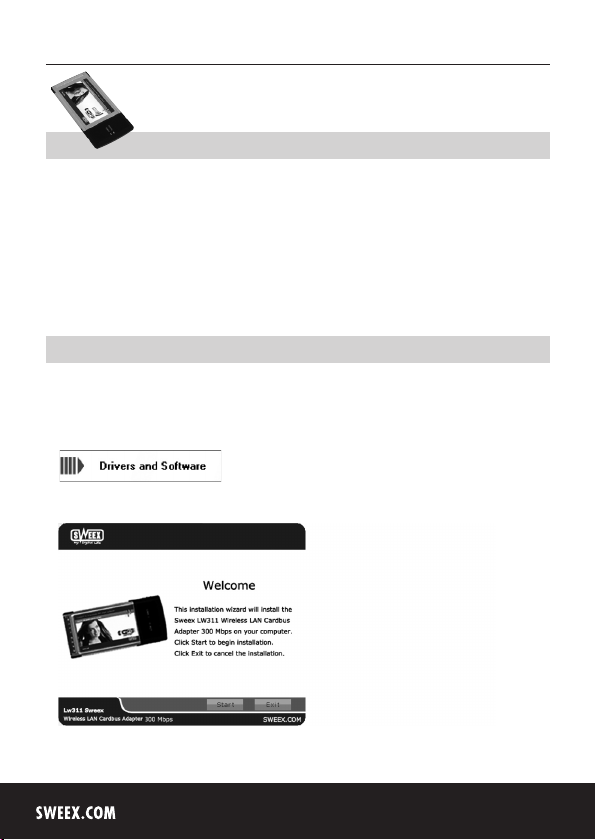
Русская версия
LW311 Беспроводной сетевой адаптер Sweex Cardbus 300 Мб/с
• Не подвергайте беспроводной сетевой адаптер Sweex Cardbus 300 Мб/с воздействию слишком
низких или слишком высоких температур. Не помещайте устройство в местах воздействия прямых
солнечных лучей или в непосредственной близости от отопительных приборов и источников тепла.
• Не используйте беспроводной сетевой адаптер Sweex Cardbus 300 Мб/с в условиях сильной
запыленности или высокой влажности.
• Избегайте воздействия ударов на устройство, так как это может привести к повреждению
внутренних электронных компонентов.
• Никогда не пытайтесь самостоятельно разбирать устройство, это приведет к потере гарантии.
Установка для Windows XP и VIsta
Рекомендуется установить программное обеспечение перед подключением беспроводного сетевого
адаптера Sweex Cardbus 300 Мб/с к настольному ПК или ноутбуку.
Вставьте компакт-диск Sweex в дисковод и щелкните “Drivers and Software”
(Драйверы и программное обеспечение).
Появится следующий экран:
Щелкните “Start” (Пуск) и следуйте инструкциям на экране.
86
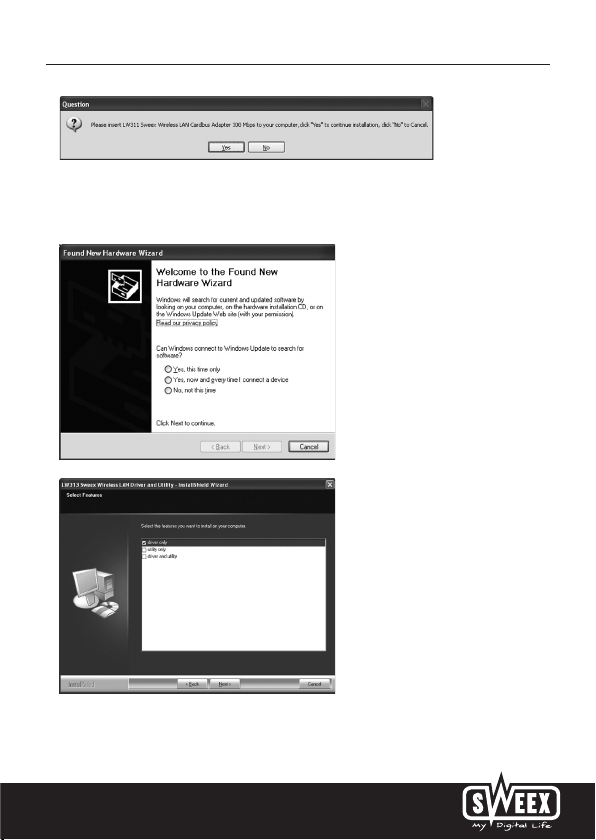
Русская версия
87
Подключите беспроводной сетевой адаптер Sweex Cardbus 300 Мб/с к компьютеру и щелкните “Yes” (Да).
В случае появления данного экрана, щелкните “Cancel” (Отмена).
Выберите “Driver Only” (Только драйвер), щелкните “Next” (Далее) и выполните оставшуюся часть
установки. Если вы хотите использовать функцию WPS, выберите “Driver and Utility” (Драйвер и
утилита) и щелкните “Next” (Далее).
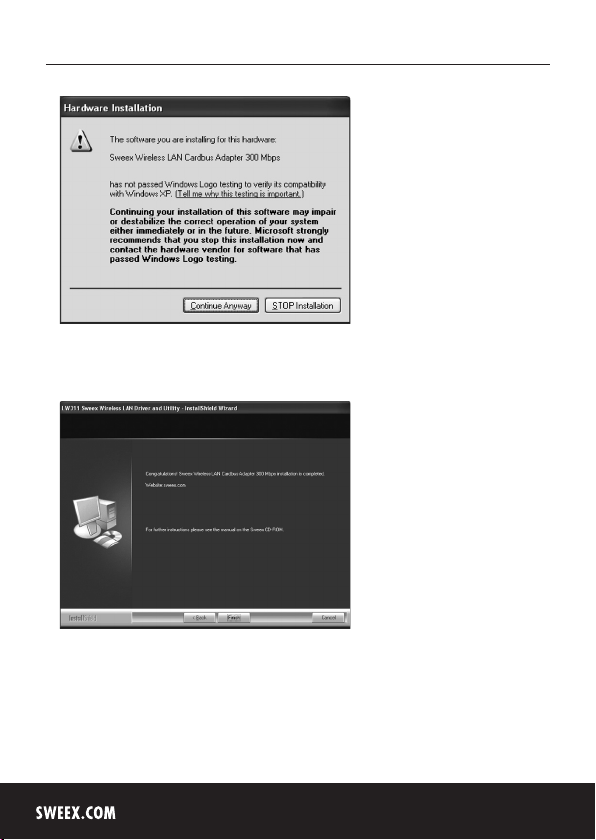
Русская версия
Может появиться сообщение Windows о том, что драйвер не сертифицирован. Это не препятствует
правильной работе беспроводной сетевой адаптер Sweex Cardbus 300 Мб/с. Вся продукция Sweex и
соответствующие драйверы тщательно тестируются. Выберите опцию "Продолжить в любом случае ".
Для завершения установки щелкните “Finish” (Готово).
88
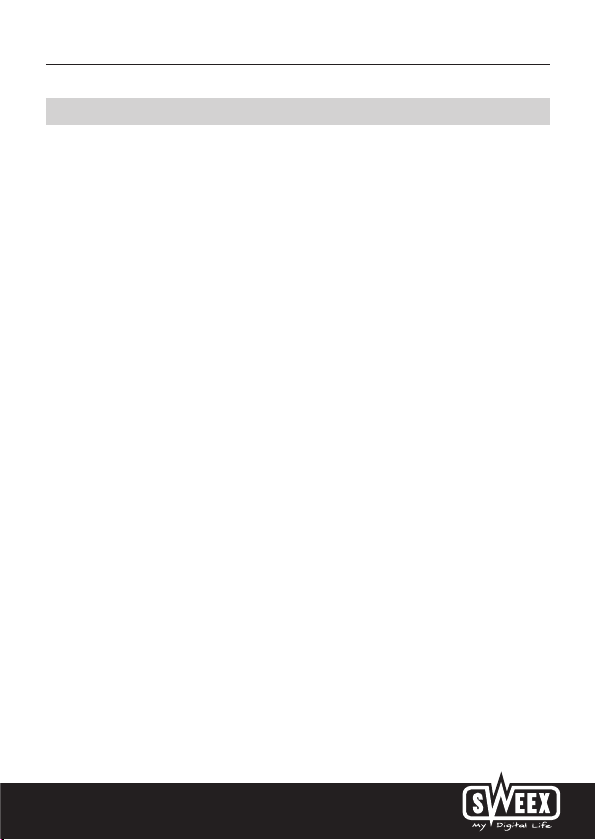
Русская версия
89
Настройка беспроводной сети
Как она работает?
Чтобы создать беспроводную сеть, необходим беспроводный маршрутизатор, беспроводный модем или
точка доступа WiFi. Беспроводный маршрутизатор или точка доступа передает данные по беспроводной
сети. Название этой сети, также упоминаемое как SSID, зависит от беспроводного маршрутизатора или
точки доступа, и часто отличается по модели или марке. Часто можно присваивать сети собственное
название и, таким образом, распознавать беспроводную сеть.
Защита
Можно сравнить беспроводную сеть с радиосигналами. Однако диапазон беспроводной сети в
помещениях невысок. Домашняя беспроводная сеть часто работает в диапазоне 20-30 метров. Это
означает, что соседи и прохожие также могут воспользоваться Вашей сетью. В результате этого они
могут использовать Ваше Интернет-соединение и получить доступ к общим файлам и папкам в Вашей
сети. Именно поэтому часто рекомендуется защищать беспроводную сеть. Эта защита настраивается
на устройстве, передающем данные в сети. В большинстве случаев это беспроводный маршрутизатор,
модем или точка доступа. Защита локальной сети осуществляется введением защитного кода WEP или
WPA. Этот код также имеет название сетевой ключ. Введите этот код на каждом компьютере, который
необходимо подключить к защищенной локальной сети. Только в случае введения этого кода Вы
станете частью этой сети. Если Вы не ввели сетевой ключ в модем или маршрутизатор сами, попросите
программиста, производителя, поставщика или провайдера ввести этот код.
WPS (Wi-Fi Protected Setup)
Существует два способа защиты беспроводной сети для адаптера Sweex Wireless LAN USB 2.0
adapter 300 Mbps 802.11n. Знакомый путь установки параметров вручную (WEP, WPA и WPA2), когда
Вы определяете и указываете сетевой ключ сами, и другой – с помощью функции WPS (WiFi Protected
Setup), когда модем, маршрутизатор или точка доступа и компьютер «соглашаются» использовать
определенный сетевой ключ и автоматически применяют его по щелчку мыши для защиты сети. Эта
функция работает только с модемами, маршрутизаторами или точками доступа WPS.
Использовать одновременно оба способа невозможно. Поэтому, если Ваш компьютер на поддерживает
функцию WPS, рекомендуется использовать защиту WPA.
Подключения и защита с помощью WPS
После включения функции WPS маршрутизатора с помощью кнопки WPS или по конфигурации WPS
можно дать компьютеру возможность просканировать на наличие автоматически сгенерированнового
сетевого ключа. Сеть будет автоматически защищена.
Не забудьте установить на компьютер служебную программу.
Запустите функцию WPS на модеме, маршрутизаторе или точке доступа.
